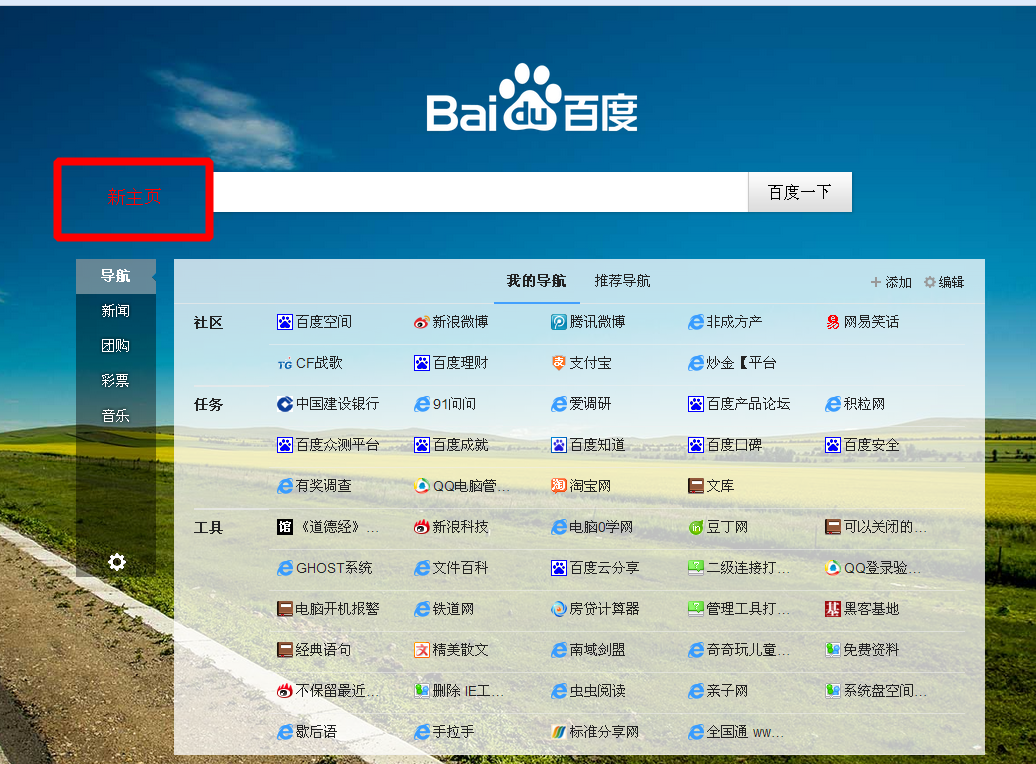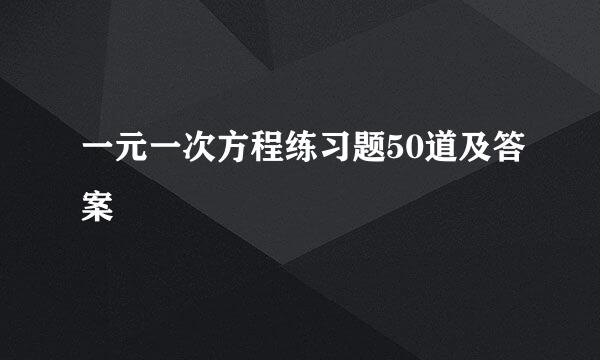紫狐浏览器是清华大学互橡耐春联网服务与系统研究中心与Mozilla中国合作研发的一款基于Firefox内核的面向清华校内的浏览器。以下介绍紫狐浏览器在Windows Vista && Win7操作系统下的使用方法:1, 查看网络连接是否正常。若能访问普通网页,则继续往下看;2, 查看 IPv6 服务是否启动。步骤为“ 开始菜单 ” -> “ 控制面板 ” -> “ 系统和安全 ” -> “ 管理工具 ” -> “ 服务 ”中,找到 IP Helper 服务 , 启动运行 并 将启动类型设置为“自动” ,这样即使重启之后也能自启动,保证服务正常运行;3, 设置Teredo来获取IPv6地址。(1) 在 ” 开始 ”->” 运行 ” 中输入 cmd 打开 Windows 命令行。在命令行中输入 ipconfig /all ,会出现若干网络配置信息,找到 Tunnel adpter (隧道适配器) Teredo Tunneling Pseudo-Interface , 查看它是否有正确的 IPv6 地址 ( 以 2001:0 为前缀的 ipv6 地址 ),若有说明正确;(2) 在 ” 开始 ”->” 运行 ” 中输入 cmd 打开 Windows 命令行。 在命令行中输入 netsh int teredo show state ,出现以下 Teredo 参数 :若“ 状态 ”为 dormant / qualified ,则表示已连接服务器并获得 IPv6 地址。若“ 状态 ”为 offline ,同时提示错误“无法访问主服务器地址”或其亩耐他错误,则表示未连接上服务器。 在命令行状态下输入 netsh int ipv6 set teredoclientteredo.ipv6.microsoft.com ,此命令用于向 Teredo 服务器请求 IPv6 地址 。 之后需要稍等一阵 。即 “ 状态 ”为 probe ,表示正在请求中 。 10 秒之后(或稍长些), 输入 netsh int ipv6 show teredo 查看 Teredo 参数 ,若状态为 qualified ,则 OK ,用 ipconfig /all 查看 Teredo 适配器是否获得以 2001:0 为前缀的 IPv6 地址。若状态仍未 offline ,需要再次尝试连接服务器,即输入之前的命令。(3) 若以上操作之后仍不能获得以 2001:0 为前缀的 IPv6 地址,或在 ipconfig /all 命令后找不到 Microsoft Teredo Tunneling Adapter ,则需要检查是否系统禁用或卸载了 Teredo 适配器。“开始菜单” -> “控制面板” -> “管理工具” -> “计算机管理”,打开“计算机管理”后,在主界面左框中选择“系统工具”下的“设备管理器”,然后右框选择“网络适配器”,并在工具栏 -> “查看” -> “显示隐藏的设备”,看看是否有 Microsoft Tun Miniport Adapter 或 Microsoft Teredo Adapter ,右键查看其是否已启用;(4) 有时可能不小心将 Teredo Adapter 卸载了,但又找不到如何重新安装。选中设备管理器工具栏 à 操作 à 添加过时硬件,进入“添梁耐加硬件向导”,下一步 à 搜索并自动安装硬件 ( 推荐 ) à 下一步 à 在“从以下列表,选择要安装的硬件类型”下的列表中,选择“网络适配器”,然后下一步 à 选择网络适配器,厂商选“ Microsoft ”,网络适配器选“ Microsoft Teredo Tunneling Adapter ” à 然后下一步,继续到底即可。4, 如果系统中有多个在连接状态的网卡(包括虚拟网卡等),可尝试以下步骤:(1) 首先设备管理器中禁用除 Internet 链接外的其他所有网卡。(2) 然后再运行紫狐浏览器。(3) 如果需要使用多网卡,请在紫狐浏览器能打开 ipv6 网站后再启用多网卡。
标签:紫狐,浏览器